打开谷歌浏览器,点击右上角竖着的【】图标,然后点击【设置】按钮,进入后下滑找到并选择【打开特定网页或一组网页 】,接着点击【添加新网页】,把要作为主页的网站添加进去,点击确定,这样下次打开浏览器就会出现这次设置的主页了。
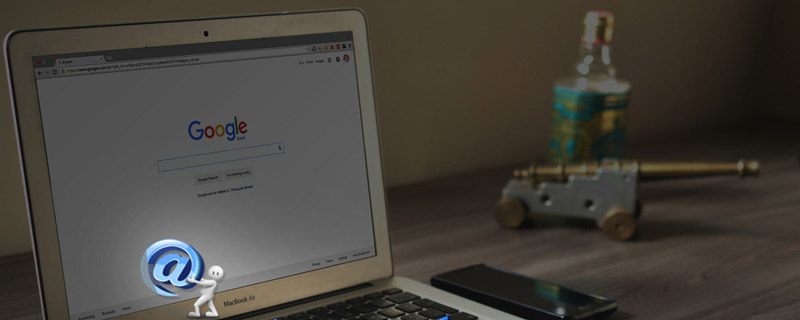
谷歌浏览器怎么设置主页
1、打开 google 浏览器 ,点击右上角的菜单图标,点击“设置”按钮,
2、选中启动时选项中的“打开特定网页或一组网页 ",然后点击“添加新网页”,
3、添加想要作为主页的网站页面,然后确定,
4、然后下次打开浏览器的时候,就会直接出现设置的主页了。
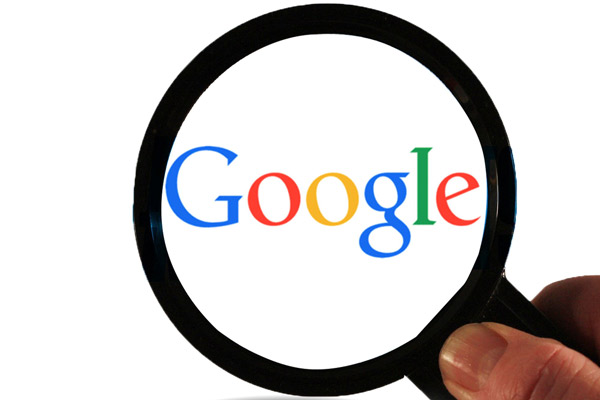
上述就是关于谷歌浏览器怎么设置主页的内容介绍了,希望能对小伙伴们有所帮助。

